Viele Benutzer ignorieren Anwendungen, die in eine Neuinstallation von integriert sind Windows standardmäßig. Manchmal können diese Softwarelösungen jedoch sehr hilfreich sein, wie im Fall der Kamera App, beispielsweise.
Insbesondere beziehen wir uns auf all jene Programme, die standardmäßig in der gefunden werden Installationen des Betriebssystems. Hier haben wir einige so wichtige und bekannte wie die zur Verfügung Mail Anwendung, Wetter, Energieverbrauchs Rechner, Malen, Kamera und mehr. Aus Sicht des Softwaregiganten integriert es diese Programme, sodass wir von der ersten Minute an mit dem PC arbeiten können.

Im Gegenteil, eine große Anzahl von Benutzern ist der Meinung, dass diese Titel nichts weiter tun, als wertvollen Speicherplatz auf den Laufwerken zu belegen. Die Wahrheit ist, dass alles von den Bedürfnissen und dem Wissen jedes Einzelnen abhängen wird. Zum Beispiel können Neulinge des Betriebssystems vieles davon zu schätzen wissen Software standardmäßig enthalten . Diejenigen mit mehr Erfahrung laden jedoch fast automatisch ihre bevorzugten und gewohnten Programme herunter.
Jetzt konzentrieren wir uns auf die bekannte Kamera-App, die wir schnell in der gefunden haben Startmenü . Wenn wir zum Beispiel einen neuen Laptop oder einen herkömmlichen Desktop haben, an den wir einen anschließen Webcam , ist dieses Dienstprogramm sofort einsatzbereit. Wie wir Ihnen bereits gesagt haben, können wir diese Anwendung direkt im Startmenü finden oder indem Sie ihren Namen in das Systemsuchfeld eingeben. In diesem Moment finden wir eine einfache Benutzeroberfläche, um eine Aufnahme im Fotomodus oder ein Video zu machen. Wir haben nichts, um den Betriebsmodus im rechten Teil des Fensters zu ändern.
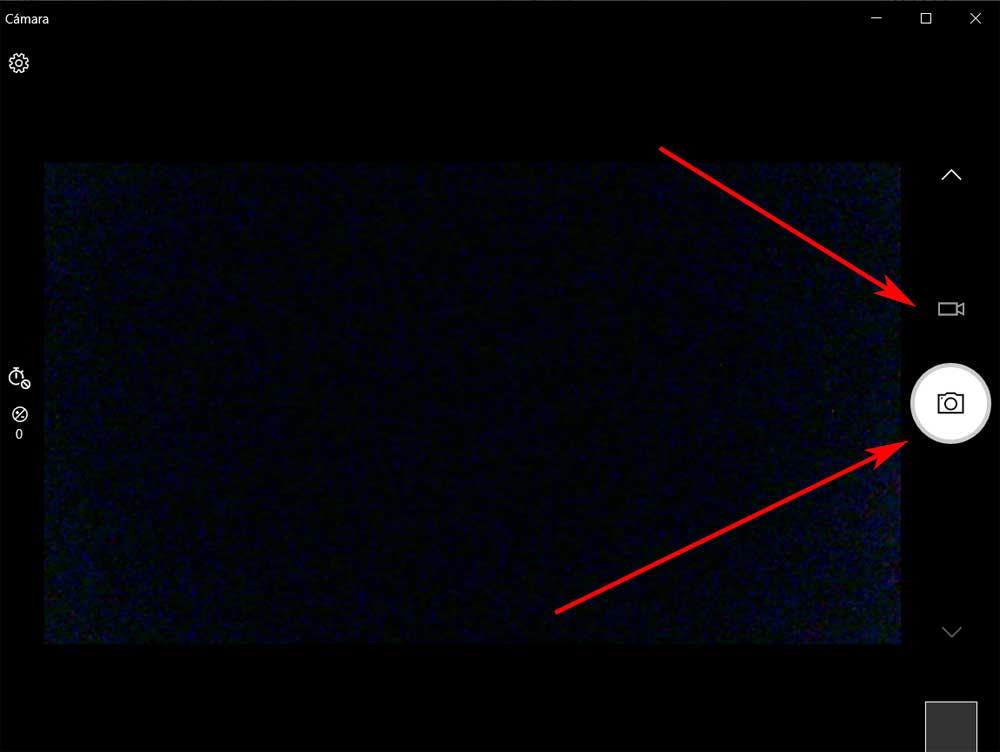
Erweiterte Windows-Kamerasteuerung
Aber gleichzeitig ist dies eine Anwendung, die einige hat interessante Funktionen das können wir konfigurieren und anpassen . Beispielsweise können wir sogenannte erweiterte Steuerelemente verwenden, die es uns ermöglichen, diese Anwendung, die wir kommentieren, besser zu nutzen. Um auf all dies zuzugreifen, müssen wir zunächst nur auf die Schaltfläche in Form eines Zahnrads klicken, das sich in der oberen linken Ecke befindet.
Hier finden wir einige Konfigurationsoptionen, wie die Aktivierung erweiterter Steuerelemente, die wir unten beschreiben.
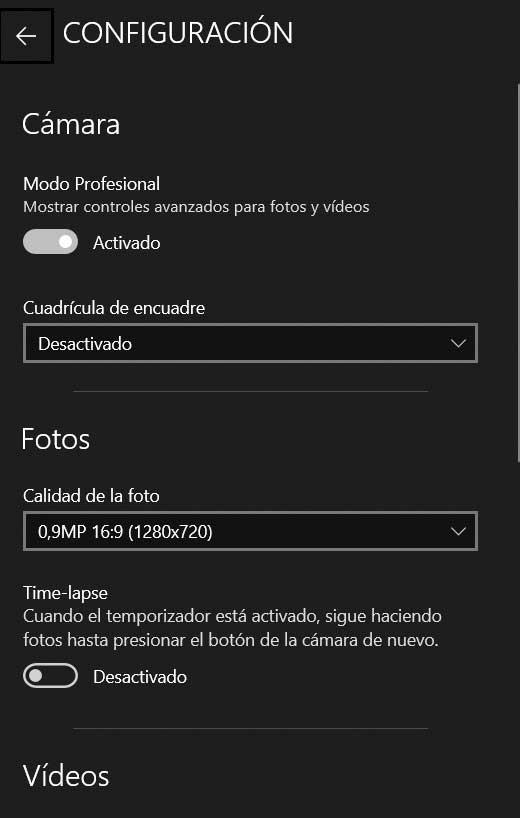
- Professioneller Modus : Durch erneutes Aktivieren dieses Parameters, der sowohl für den Aufnahme- als auch für den Videobetriebsmodus gilt, erscheint eine neue Schaltfläche auf der Hauptschnittstelle. Insbesondere werden wir eine Kontrolle haben, damit wir die anpassen können Helligkeit des Bildes für den Fall, dass wir ein Video machen. Im Fotomodus wird seinerseits auch ein Timer angezeigt, den wir anpassen können, um einen automatischen Zeitraum festzulegen, bevor die Aufnahme erfolgt.
- Rahmenraster : In diesem Fall finden wir eine Dropdown-Liste, mit der wir zwischen mehreren Rastermodi wählen können. Dies wird es uns logischerweise ermöglichen, die Aufnahmen, die wir machen werden, besser in Abhängigkeit von der uns umgebenden Umgebung zu gestalten.
- Zeitraffer – Ich bin mir sicher, dass die meisten von Ihnen bereits mit dem Zeitraffer-Aufnahmemodus vertraut sind. Nun, wenn wir diesen Parameter aktivieren, nimmt die Windows-Kamera-App weiterhin auf Screenshots wenn wir den Timer automatisch aktiviert haben, nacheinander.